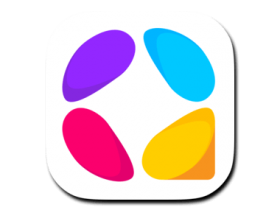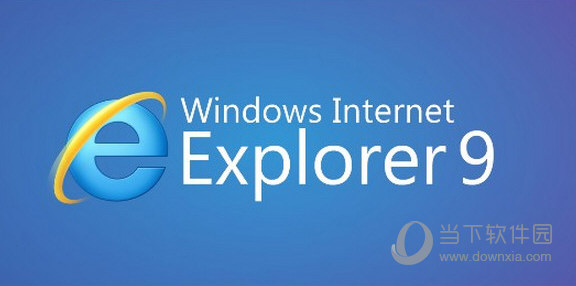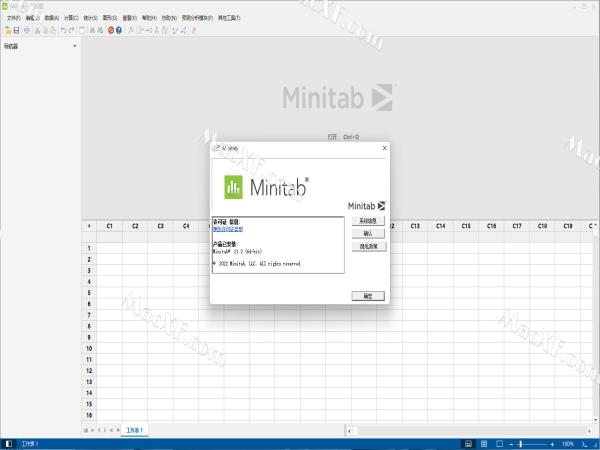win7系统c盘突然爆满怎么办?win7c盘突然爆满解决方法下载
很多不少使用win7系统的用户,一段时间后发现自己的电脑运行起来非常的不流畅,打开一看发现c盘亮红爆满了,很多的软件、缓存都保存在这里,那么这种情况应该如何进行处理呢,本期的win7教程就来和广大用户们分享解决方法,一起来看看完整的操作步骤吧。
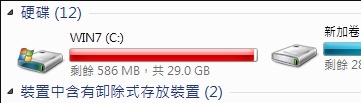
win7c盘突然爆满解决方法
1、首先我们可以右键选中“计算机”,打开“属性”。
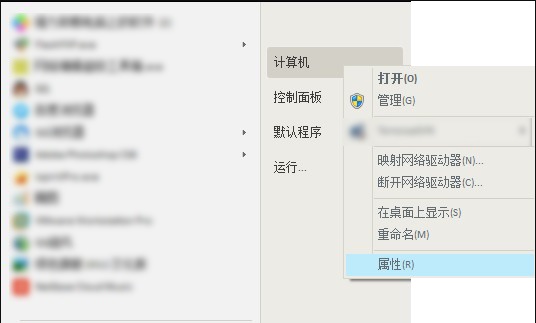
2、然后知识兔选择左侧边栏的“高级系统设置”。
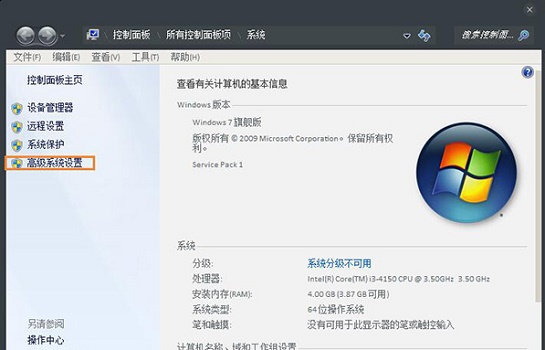
3、在“系统保护”选项卡中查看保护设置里,C盘保护是否打开。
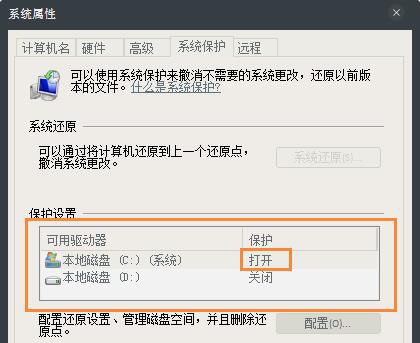
4、如果知识兔处于打开状态,就点击下方的“配置”。
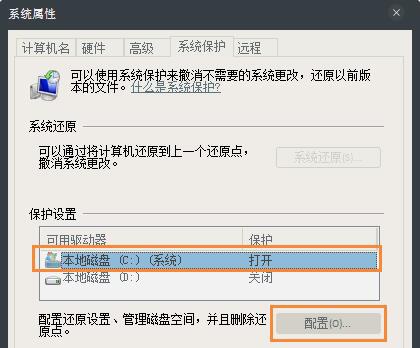
5、然后知识兔勾选“关闭系统保护”,再把下面的“最大使用量”拉到最左边。
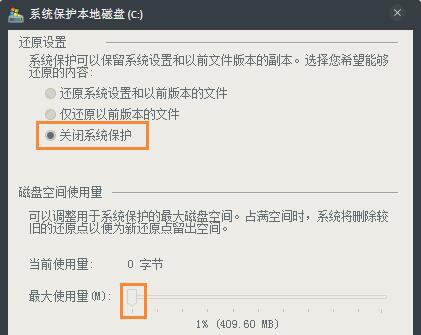
6、最后点击“删除”,然后知识兔在弹出的提示窗口选择“继续”即可。
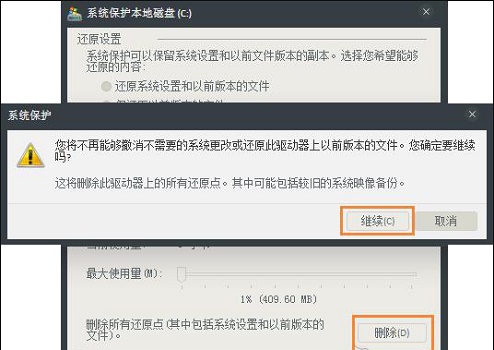
下载仅供下载体验和测试学习,不得商用和正当使用。
![PICS3D 2020破解版[免加密]_Crosslight PICS3D 2020(含破解补丁)](/d/p156/2-220420222641552.jpg)